Tiene un formato yaml así que son muy importantes los espacios y separaciones. Como veis el dhcp4 que es quien asigna la IP de forma dinámica esta puesto a true, tenemos que cambiarlo ponerlo a false y añadir unos datos más como os dejo aquínetwork: ethernets: enp0s3: dhcp4: true version: 2
La IP que le hemos asignado a la maquina virtual tiene que estar en el mismo rango que la nuestra, por ejemplo, yo tengo la siguiente IP 192.168.1.148 y la que le he asignado al servidor acaba en .201 los tres bloques de números de delante tienen que ser los mismos para estar en la misma red. enp0s3 es el nombre del adaptador de red.network: ethernets: enp0s3: dhcp4: false addresses: - 192.168.1.201/24 gateway4: 192.168.1.1 nameservers: addresses: [8.8.8.8, 1.1.1.1] version: 2
Una vez hechas las modificaciones en el fichero /etc/netplan/1-network-manager-all.yaml ejecutamos el siguiente comando para fijarlas en el sistema
sudo netplan apply
¿Como podemos saber nuestra IP? con el comando ifconfig, si no lo tenéis instalado se instala con el siguiente comando
sudo apt install net-tools
Y cuando se ejecuta ifconfig sale algo como esto: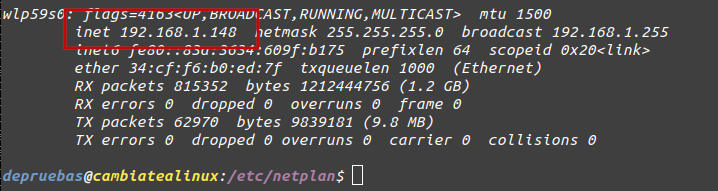
Y os da la IP que tiene asignada la máquina.
Aún falta una cosa porque al ser una máquina virtual de Virtualbox no tendremos conexión desde nuestro pc al servidor, hay que modificar un parámetro de la configuración de redes para que todo vaya bien.
Vamos al menú de Virtualbox y pulsamos configuración
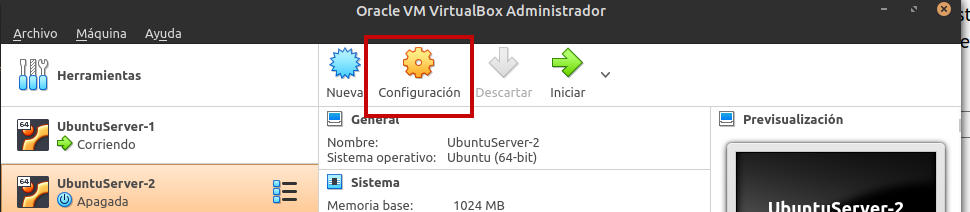
Y vamos a la sección de redes, donde pone NAT lo cambiamos por Adaptador puente, el nombre del adaptador, wlp59s0 en mi caso, es el nombre del adaptador de red de mi máquina.
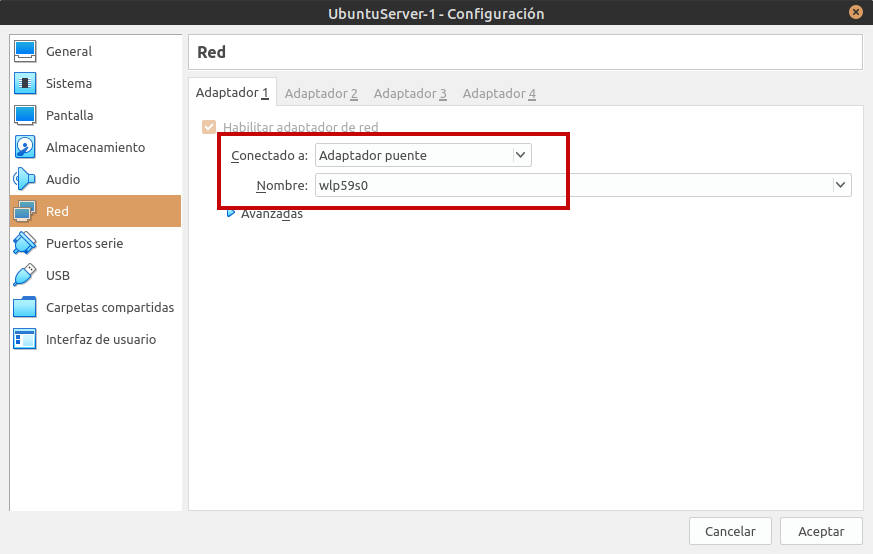
Reiniciamos servidor y ya podremos conectarnos al servidor por ssh de la siguiente forma:
ssh -l USUARIO 192.168.1.201
USUARIO es el usuario con el que trabajáis en el servidor.Y esto es todo amigos!!
Gracias por seguirme y leerme, espero que les haya ayudado
Saludos
Alex.









